7 Façons simples de réparer YouTube ne fonctionne pas sur iPad
 posté par Lisa Ou / 13 janv.2021 09:00
posté par Lisa Ou / 13 janv.2021 09:00
- Le plein écran ne fonctionne soudainement pas sur mon iPad Air. J'appuie sur l'icône plein écran et cela ne fonctionnera pas. Le problème est toujours là même après la réouverture de YouTube. Pourquoi?
- J'aime regarder des vidéos YouTube sur mon iPad. Alors qu'hier, il s'est arrêté et ne pouvait plus fonctionner. La page vidéo YouTube reste vide sur mon iPad. Comment réparer YouTube ne fonctionne pas sur iPad. Veuillez aider!
Avec un écran plus grand, iPad offre un moyen pratique de visionner des vidéos YouTube. Vous pouvez facilement trouver toutes sortes de vidéos pour passer votre temps libre. Mais de nombreux utilisateurs iOS se plaignent de la YouTube ne fonctionne pas sur iPad problème.
Par exemple, YouTube ne fonctionne pas sur iPad dans Safari, YouTube ne sera pas en plein écran, pas de son sur YouTube et YouTube ne fonctionnera pas sur iPad sous iOS 11 ou iOS 12, etc. Êtes-vous confronté au même problème?
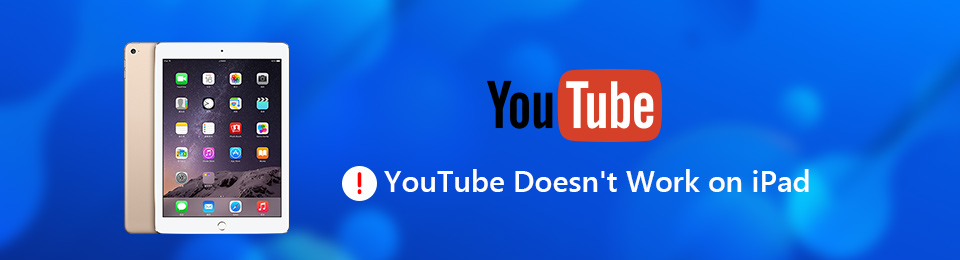
Cet article montre comment 7 peut vous aider réparer YouTube ne fonctionne pas sur iPad. Peu importe le type de situation dans laquelle vous vous trouvez, vous pouvez utiliser ces méthodes pour vous en débarrasser.
1. Forcer Quitter YouTube à réparer iPad YouTube ne fonctionne pas
Étape 1Déverrouillez votre iPad et appuyez deux fois sur la Accueil bouton. Vous pouvez voir toutes les applications qui fonctionnent en arrière-plan.
Étape 2Localisez l'application YouTube et faites-la glisser pour la quitter.
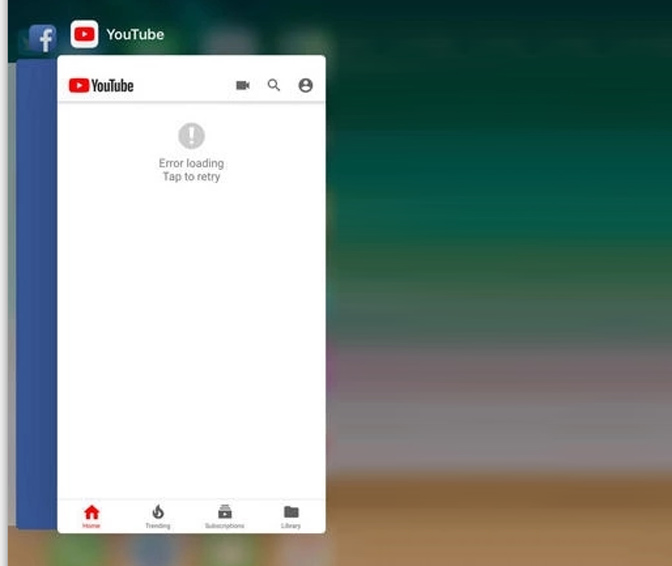
2. Redémarrer l'iPad pour corriger YouTube ne fonctionne pas sur l'iPad
Étape 1Appuyez et maintenez la Puissance jusqu'à ce que le X rouge apparaisse sur l'écran de l'iPad.
Étape 2Faites glisser vers la droite pour éteindre votre iPad.
Étape 3Appuyez sur la touche Puissance bouton à nouveau pour redémarrer l'iPad.
3. Réinstallez l'application YouTube pour résoudre les problèmes de fonctionnement de YouTube sur iPad
Étape 1Localisez l'icône YouTube et continuez à la toucher. L'icône YouTube commencera à trembler.
Étape 2Appuyez sur l'icône en forme de croix pour supprimer l'application YouTube.
Étape 3Accédez à l'App Store et réinstallez l'application YouTube sur votre iPad.
4. Réinitialiser les paramètres réseau pour corriger la non-diffusion de YouTube sur iPad
Étape 1Allumez votre iPad et ouvrez Paramètres app.
Étape 2Exploiter Général > Réinitialiser > Réinitialiser les réglages réseau pour supprimer tous les paramètres liés au réseau.
5. Mettre à jour YouTube pour réparer YouTube ne fonctionne pas sur iPad
Étape 1Ouvert App Store Et choisissez le Mises à jour option.
Étape 2Vérifiez s'il existe une version de mise à jour disponible pour YouTube. Mettez à jour YouTube vers la dernière version ici pour réparer YouTube ne fonctionne pas sur iPad.
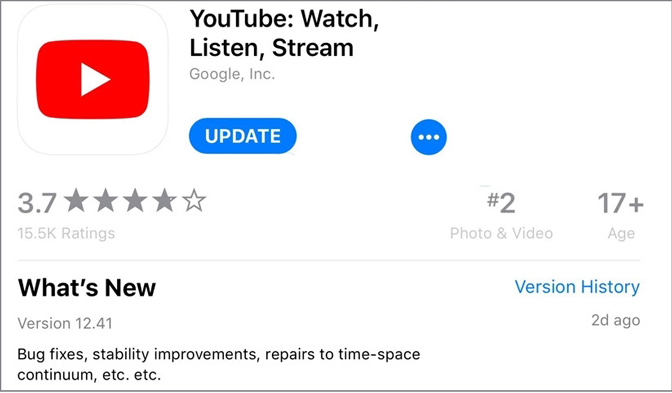
6. Mettre à jour iOS pour corriger le fonctionnement de YouTube sur iPad
Étape 1Ouvert Paramètres application sur votre iPad.
Étape 2Exploiter Général > Mise à jour du logiciel à mettre à jour l'iPad à la dernière version iOS.
7. Un moyen professionnel de réparer YouTube ne fonctionne pas sur iPad
Avec les méthodes ci-dessus, vous avez une grande chance de corriger le problème de fonctionnement / lecture de YouTube sur iPad. Si le problème persiste, vous pouvez vous adresser au logiciel professionnel de réparation de problèmes iOS, Restauration de Système iOS.
Il a la capacité de résoudre divers problèmes iOS, y compris YouTube ne fonctionne pas sur iPad, iPad ne peut pas glisser pour déverrouiller et d'autres.
FoneLab vous permet de fixer l'iPhone / iPad / iPod du mode DFU, du mode de récupération, du logo Apple, du mode casque, etc. à un état normal sans perte de données.
- Résoudre les problèmes de système iOS désactivés.
- Extrayez les données des appareils iOS désactivés sans perte de données.
- C'est sûr et facile à utiliser.
Étape 1Lancer la récupération du système iOS
Double-cliquez sur le bouton de téléchargement ci-dessus pour installer rapidement ce logiciel de réparation de problèmes iOS sur votre ordinateur. Exécutez-le et cliquez sur le Restauration de Système iOS option.

Étape 2Connect iPad
Connectez l'iPad à celui-ci avec un câble USB. Il peut détecter que votre iPad est dans un état anormal et se préparer à le réparer. Clique le Accueil bouton pour continuer la fixation.

Étape 3Guide l'iPad en mode DFU / Récupération
Suivez les instructions à l'écran pour mettre l'iPad dans mode de récupération or Mode DFU. Après cela, cliquez sur Télécharger bouton pour télécharger le firmware pour la réparation.

Étape 4Fix YouTube ne fonctionne pas sur iPad
Après le téléchargement du micrologiciel, iOS System Recovery commencera immédiatement à résoudre le problème de non fonctionnement de YouTube sur votre iPad.
FoneLab vous permet de fixer l'iPhone / iPad / iPod du mode DFU, du mode de récupération, du logo Apple, du mode casque, etc. à un état normal sans perte de données.
- Résoudre les problèmes de système iOS désactivés.
- Extrayez les données des appareils iOS désactivés sans perte de données.
- C'est sûr et facile à utiliser.
Après avoir lu cette page, vous pouvez facilement réparer YouTube ne fonctionne pas sur iPad. Nous vous montrons 7 façons simples de résoudre le problème de non fonctionnement de YouTube sur iPad. N'hésitez pas à nous contacter si vous avez encore des questions.
